Les images sont au cœur de votre site web ? Si vous prenez la performance de votre site au sérieux, vous les avez probablement optimisées. Mais avez-vous pensé à les charger en Lazy Load ? Le Lazy Load des images améliore l’expérience utilisateur en libérant de la bande passante pour le contenu important.
Certains rejettent la technique pour des questions de SEO. Mais un Lazy Load de vos images ne les empêche pas d’être indexées. Voyons pourquoi vous devriez implémenter un Lazy Load d’images et comment vous assurer qu’il soit compatible avec votre SEO.
Les images sont partout sur le Web, mais servir l’image la plus adaptée au contexte courant peut s’avérer très difficile. L’image doit être optimisée, adaptée à sa zone de rendu et chargée uniquement si nécessaire.
Le Lazy Loading d’images est un ensemble de techniques conçues pour répondre à ce dernier besoin en différant le téléchargement de chaque image jusqu’au moment où elle est nécessaire : après une interaction spécifique, à la suite d’un défilement… ou jamais.
Selon HTTPArchive, 420 Ko (valeur médiane) pourraient être sauvegardés par page en chargeant ainsi les images hors écran et/ou masquées.
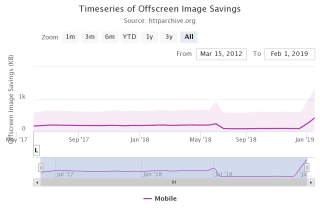
Quelques cas d’usage
Il y a de nombreux cas concrets du Lazy Loading. Prenons quelques minutes pour citer quelques exemples.
Résultats de recherche E-commerce. Ces pages contiennent souvent tellement de résultats que beaucoup de produits se trouvent en dehors de la fenêtre. Est-il utile de télécharger leurs images ? Avec le Lazy Loading, vous pouvez retarder leur chargement jusqu’à ce que la page soit déroulée.
Les carrousels, vous connaissez ? Pourquoi l’utilisateur devrait-il charger toutes les images alors qu’il ne visualise que la première pendant quelques secondes ? Utilisez le Lazy Load ! Chargez la première image normalement, et lancez le téléchargement de l’image suivante en arrière-plan, quelques secondes avant l’animation du carrousel. Et ainsi de suite.
Menus et onglets. Les images contenues dans un menu ou un onglet sont souvent masquées, affichées seulement après un clic. Avec le Lazy Loading, vous pouvez retarder le chargement de ces images jusqu’à ce que le bouton affichant l’élément soit survolé ou cliqué.
Suivant la nature de votre page, d’autres cas sont envisageables. Aucune image ne devrait être incluse à vos pages sans que vous ne vous soyez posé la question d’en retarder le téléchargement. Car à la clé, il y a d’importants gains de performance.
Il en faut peu pour être heureux
En retardant le chargement des images qui ne sont pas immédiatement nécessaires (ou, dans certains cas, en ne les chargeant pas du tout), le navigateur économise des ressources (bande passante aussi bien que CPU). Ainsi, les ressources préservées peuvent être affectées au contenu plus critique : la page se charge plus rapidement et l’expérience utilisateur est améliorée. Les gains sont aussi présents côté serveur : le processeur et la bande passante nécessaires pour fournir les ressources sont moins sollicités, réduisant les coûts d’hébergement et/ou de CDN.
Comme indiqué dans l’introduction, utiliser du Lazy Loading n’empêche pas vos images d’être indexées par les moteurs de recherche. Mais cela peut être compliqué. Toutes les techniques ne se valent pas car les différentes bibliothèques et plugins disponibles sur le marché ne respectent pas nécessairement toutes les bonnes pratiques. Pour préserver votre référencement naturel, il est donc essentiel de comprendre comment le Lazy Loading fonctionne, et comment l’utiliser sans risque.
Utiliser JavaScript pour le LazyLoad
Dans un monde parfait, le Lazy Loading des images serait automatiquement assuré par le navigateur. Ça sera peut-être bientôt le cas, car une Feature Policy dédiée au Lazyload est à l’étude, mais nous ne pouvons pas encore compter dessus. En attendant, nous devons explorer d’autres solutions, chacune d’entre elles impliquant une modification du balisage HTML et l’ajout d’une dépendance JS.
IMPORTANT Vous n’avez pas besoin – et ne devriez pas – appliquer un lazyload à toutes vos images. Si vous savez que certains images seront affichées la plupart du temps, laissez-les être chargées et rendues normalement. Le Lazy Loading est uniquement recommandé pour les autres images. N’ajoutez pas de complexité si ça n’est pas nécessaire !
Traditionnellement, on utilise JS pour évaluer, à intervalles réguliers, si chaque image (ou chaque élément affichant une image en arrière-plan) doit être chargée et affichée. Les bibliothèques JS très performantes comme lazysizes sont construites sur ce paradigme et sont compatibles avec les anciens navigateurs. lazysizes peut même détecter si le User-Agent est capable de scroller et, sinon, charger les images sans attendre.
Cependant, l’exécution régulière de ces tests a un coût dont on peut s’affranchir sur les navigateurs qui exposent les APIs Intersection et Mutation Observer. Ces API permettent de réagir à des états spécifiques du DOM plutôt que d’avoir à tester continuellement. yall.js et lozad.js sont de bons exemples d’implémentations de ce type mais sont seulement compatibles avec les navigateurs modernes, ou exigent que vous utilisiez une autre bibliothèque, appelée polyfill, pour émuler la fonctionnalité manquante au navigateur.
À NOTER Pour éviter que le navigateur ne considère son absence comme une erreur, je vous recommande fortement de toujours définir la valeur de l’attribut src, en utilisant une très petite image transparente pour occuper l’espace, comme :
<img
src="data:image/gif;base64,R0lGODlhAQABAAAAACH5BAEKAAEALAAAAAABAAEAAAICTAEAOw=="
…
Quelle que soit la solution JavaScript que vous choisissez côté client, vous devez modifier votre backend pour retourner le bon code HTML. Le balisage HTML pour le lazyload d’une image est toujours similaire : l’attribut src est remplacé temporairement par un attribut data-src qui empêche l’élément <img> de charger l’image finale immédiatement.
<!-- Lazy loaded image: before -->
<img data-src="garden.jpg" src="placeholder.jpg" class="js-lazyload" src="data…" />
<!-- Lazy loaded background image: before -->
<div data-class="bg-image-garden" class="container js-lazyload">…</div>
La bibliothèque identifie ses images cibles à l’aide d’un attribut, très souvent en utilisant une classe spécifique (par exemple, ici, nous utilisons la classe js-lazyload). Lorsque la bibliothèque détecte qu’il est temps de charger l’image, l’attribut data-src est utilisé pour remplir l’attribut src et le navigateur commence à charger l’image. La technique est la même pour d’autres types de médias (vidéo, iframes) ou d’images adaptées pour le Responsive Web Design (par exemple, l’attribut data-srcset peut être utilisé pour conserver temporairement la valeur finale de l’attribut srcset)
<!-- Lazy loaded image: after -->
<img src="garden.jpg" class="js-lazyload" … />
<!-- Lazy loaded background image: after -->
<div class="container js-lazyload bg-image-garden">…</div>
Pas de JavaScript ? Contourner avec style (et <noscript>).
Les robots d’indexation, comme par exemple les Googlebots, sont des logiciels qui parcourent le Web dans le but d’en indexer le contenu. Personne ne sait avec certitude quand les Googlebots vont exécuter le code JavaScript de leurs pages, et sous quelles contraintes. Comme démontré par Stephan Boyer en 2016 et confirmé plus tard par Tom Greenaway pendant Google IO 2018, les Googlebots n’exécutent pas JavaScript durant leur première visite. Pour obtenir une indexation se basant sur un rendu complet, il est parfois nécessaire d’attendre plusieurs jours.
Comme les Googlebots indexent le contenu web en deux temps, il est possible que certains détails nous échappent. Tom Greeaway
Comme certaines images.
Parce que si JavaScript n’est pas disponible, les images qui devraient être chargées en Lazy Load ne le seront pas, car l’attribut src ne sera jamais rempli, empêchant le navigateur de démarrer le téléchargement et d’afficher les images. Ne pas télécharger et afficher les images en lazyload impliquent malheureusement qu’elles ne seront pas indexées par les moteurs de recherche.
Comment servir ces images malgré l’absence de JavaScript ? Il y a un élément HTML spécifique que vous pouvez utiliser : <noscript>. Le contenu d’un élément <noscript> n’est affiché que si les fonctions de script ne sont pas supportées ou sont désactivées. C’est exactement ce qu’il nous faut !
Donc si votre réponse HTML contient :
<img
data-src="garden.jpg"
src="data/…"
alt="A spacious garden dominated by a large pine tree."
class="lazyload"
/>
<noscript>
<img src="garden.jpg" alt="A spacious garden dominated by a large pine tree." … />
</noscript>
alors :
- lorsque JavaScript est disponible, seul le premier élément
<img>est affiché ; - lorsque JavaScript n’est pas disponible, les deux éléments
<img>sont pris en compte lors de l’affichage de la page. Le second (dans l’élément<noscript>), est affiché et indexé par les moteurs de recherche. La technique, confirmée par John Mueller, Webmaster Trends Analyst chez Google, est exactement la même pour les images de fond :
<div data-class="bg-image-garden" class="container js-lazyload">…</div>
<noscript>
<div class="container bg-image-garden">
… A spacious garden dominated by a large pine tree. …
</div>
</noscript>
Attention : ne manquez pas d’ajouter un style spécifique qui sera appliqué lorsque JavaScript n’est pas disponible, masquant les images qui n’auront pas été chargées en Lazy Load.
Comme le code de chaque image est plus que dupliqué, vous pourriez craindre que cette implémentation ne produise un code HTML verbeux. Ne vous inquiétez pas, vos documents HTML sont normalement compressés avec gzip ou brotli avant d’être envoyés sur le réseau. L’impact de ces duplications sur le poids du transfert est donc négligeable (si vous n’êtes pas sûr que votre site utilise une compression, testez vos pages avec Dareboost).
Reste bien sûr que saisir toutes ces balises n’est pas évident. En gérant les images responsives, la direction artistique… le balisage des images peut être très, très pénible. De toutes façons, vous ne devriez pas saisir ce code HTML à la main : gérer cette complexité automatiquement devrait être de la responsabilité de votre CMS, ou une tâche dédié de votre processus de contribution.

Balisage d’une image de The Guardian, avant-même la mise en place d’un Lazy Loading
Tester l’implémentation
Une fois le Lazy Load implémenté, vous devrez tester qu’il fonctionne. La solution la plus simple est, bien sûr, d’exécuter un audit complet de performance web avec Dareboost pour détecter si toutes les images hors du viewport sont chargées tardivement ou à la demande. Si ce n’est pas le cas, l’outil vous remontera les URL des images pour lesquelles le chargement peut être reporté.
Si vous avez conditionné le chargement de vos images à la survenue d’un événement navigateur ou personnalisé, n’hésitez pas à consulter la Waterfall de votre rapport pour vérifier que le chargement des images respecte votre chronologie. S’il s’agit d’un événement personnalisé, n’hésitez pas à utiliser un Custom Timing pour être en mesure de le retrouver dans la Waterfall.
Il peut aussi être utile de faire des tests manuels. Ouvrez votre navigateur sur la page web concernée, ouvrez les outils de développement et sélectionnez l’onglet Réseau (tous les navigateurs modernes le proposent). Videz la pile réseau pour mieux visualiser les nouveaux appels, puis provoquez l’interaction destinée à démarrer le Lazy Loading.
Voici un exemple sur Chrome, avec un Lazy Loading activé au défilement :
Vous pouvez envisager d’automatiser ces tests en utilisant des outils basés sur un navigateur. Puppeteer est l’un d’entre eux et peut être utilisé pour tester le comportement de votre Lazy Loading avec Chrome ou Chromium, pour s’assurer que vos vrai visiteurs verront vos images.
Pour vérifier que les robots d’indexation verront également vos images, vous pouvez demander à Google lui-même, en utilisant l’outil Inspecteur d’URL de la Google Search Console. Vous afficherez votre page exactement comme si elle avait été récupérée par Google. Insérez simplement votre URL pour que le Googlebot teste votre page et réalise une capture d’écran du résultat pour confirmer que votre contournement <noscript> fonctionne comme prévu.
Et voilà, vous savez maintenant tout ce qu’il y a à savoir sur le Lazy Loading d’images, son impact SEO et la meilleure façon de le contourner. Il est temps de faire un peu de ménage !